Windows11のスタートメニューには「おすすめ」という領域があり、最近使用したアプリケーションやファイルが自動的に表示されます。この機能が便利だと感じているユーザーがいる反面、他の人がパソコンを見た際に作業履歴が丸見えになってしまうという問題があります。
プライバシーを重視する方やスタートメニューをすっきりと整理したい方にとって、「おすすめ」の表示は不要に感じることも多いかと思います。幸い、Windows11では設定を変更することで「おすすめ」の表示を制御できます。
このページでは、スタートメニューの「おすすめ」を非表示にする方法から、すでに表示されている履歴の削除方法まで、段階的に解説しています。
このページで分かること
- スタートメニューの「おすすめ」に表示される情報の内容
- おすすめの履歴表示を無効にする設定手順
- 既に表示されている履歴を削除する方法
- スタートメニューを使いやすくカスタマイズする工夫
スタートメニュー「おすすめ」の表示内容
Windows11のスタートメニューに表示される「おすすめ」は、ユーザーの使用履歴を基に自動生成される項目です。この機能がどのような情報を表示し、どんな場面で問題となるのかを理解しておきましょう。
「おすすめ」に表示される情報
スタートメニューの「おすすめ」セクションには、以下のような情報が表示されます。
「おすすめ」に自動表示される項目
- 最近開いたファイル
- 最近使用したアプリ
- よく使うアプリ
- 新しくインストールしたアプリ
これらが使用頻度や最終アクセス日時に基づいて自動的に選別されて表示されています。
プライバシーや表示整理の観点での懸念
Windowsがユーザーの操作履歴を記録し、使いやすさを向上させる目的で表示されていますが、この履歴にはファイル名やアプリケーション名が含まれるため、作業内容が第三者に推測される可能性があります。
例えば、プライベートな写真ファイルや、機密性の高い業務ファイルの名前が表示されてしまうケースがあります。また、エンターテイメント系のアプリケーションが業務用パソコンに表示されることで、使用状況が周囲に知られてしまう場合もあります。
最も大きな問題は、パソコンを他の人と共有している場合や、プレゼンテーション中にスタートメニューを開いた際に、個人的な作業履歴が見られてしまう点です。家族間でのパソコン共有、職場での画面共有、学校や図書館での利用時などに、意図せず個人情報が露出するリスクがあります。
「おすすめ」を非表示または最小化する方法
Windows11では、設定を変更することで「おすすめ」の表示を制御できます。完全な非表示はできませんが、履歴の表示を無効にすることで実質的に空の状態にできます。
おすすめの履歴を非表示にする設定手順
スタートメニューの「おすすめ」に表示される履歴を非表示にするには、Windows11の設定から個人用設定を変更します。
おすすめ履歴を非表示にする手順
- Windowsキー+Iで「設定」を開く
- 左メニューから「個人用設定」をクリック
- 「スタート」をクリック
- 「最近追加したアプリを表示する」のスイッチをオフに変更
- 「よく使うアプリを表示する」のスイッチをオフに変更
- 「最近開いた項目をスタート、ジャンプリスト、ファイルエクスプローラーに表示する」のスイッチをオフに変更

これらの設定を変更した後、スタートメニューを開き直すと「おすすめ」セクションには新しい項目が表示されなくなります。ただし、既に表示されている項目は残り続けるため、それらは個別に削除する必要があります。
設定変更後は、新しいアプリケーションをインストールしたり、ファイルを開いたりしても、「おすすめ」には反映されません。これにより、プライバシーを保護しながらスタートメニューを使用できます。
なお、これらの設定は後から再度有効にすることも可能です。一時的に履歴表示を停止したい場合にも便利な機能です。
すでに表示されている履歴を削除する方法
設定変更前に蓄積された「おすすめ」の履歴は、個別に削除する必要があります。
スタートのレイアウトの変更
- Windowsキー+Iで「設定」を開く
- 左メニューから「個人用設定」をクリック
- 「スタート」をクリック
- 「レイアウト」を「さらにピン留めを表示する」に変更

項目を削除すると、その項目は「おすすめ」から即座に消去されます。アプリ自体やファイル自体は削除されませんのでご安心ください。
複数の項目を一度に削除する機能はないため、少し面倒ですが表示されている項目が多い場合でも個別に削除をおこなってください。
また、削除した項目でも、履歴表示の設定が有効な状態で再度そのファイルやアプリケーションを使用すると、再び「おすすめ」に表示される可能性があります。
カスタマイズして「おすすめ」の表示領域を狭くする
「おすすめ」の制御だけでなく、スタートメニューの表示割合をカスタマイズしておくことで空白の表示を抑えることができます。
「おすすめ」の表示領域を狭くする
Windows11の「スタート」設定には、「スタート」のレイアウトを変更する設定が存在します。
スタートメニューの主要カスタマイズ項目
- フォルダーの表示設定 → 設定、ファイルエクスプローラー、ドキュメントなどのアイコン表示
- スタートメニューのレイアウト → ピン留めとおすすめの表示比率
- アプリの表示方法 → インストール済みアプリの一覧表示設定
- 検索機能の設定 → Web検索の有効無効
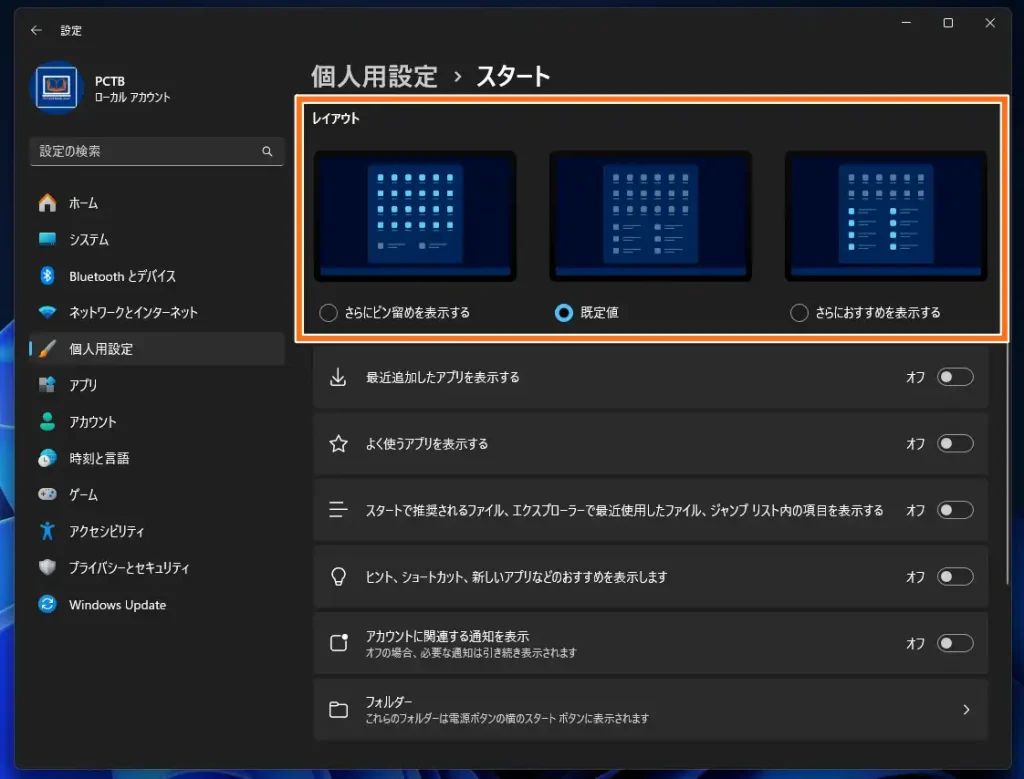
この設定でスタートメニュー内の「おすすめ」削れた分、「ピン留め」の表示領域を大きくできます。
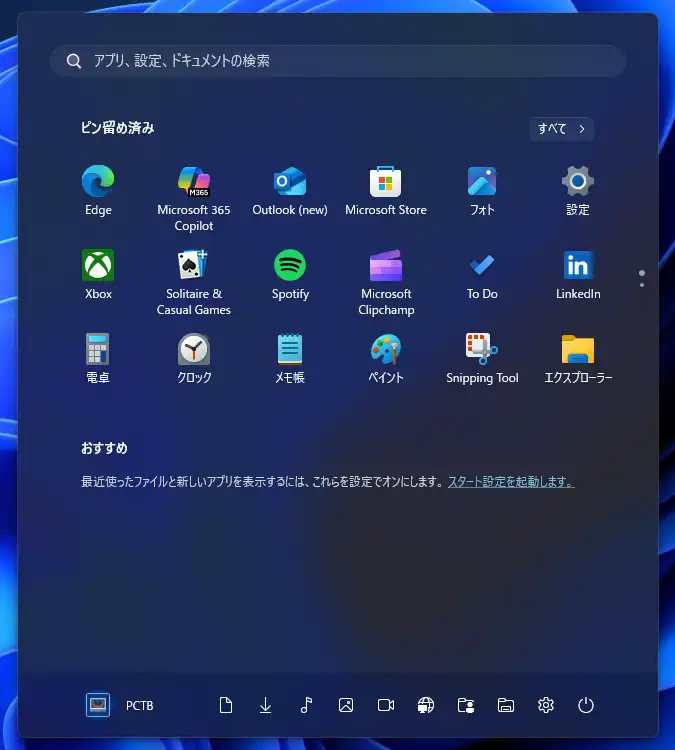
設定変更前
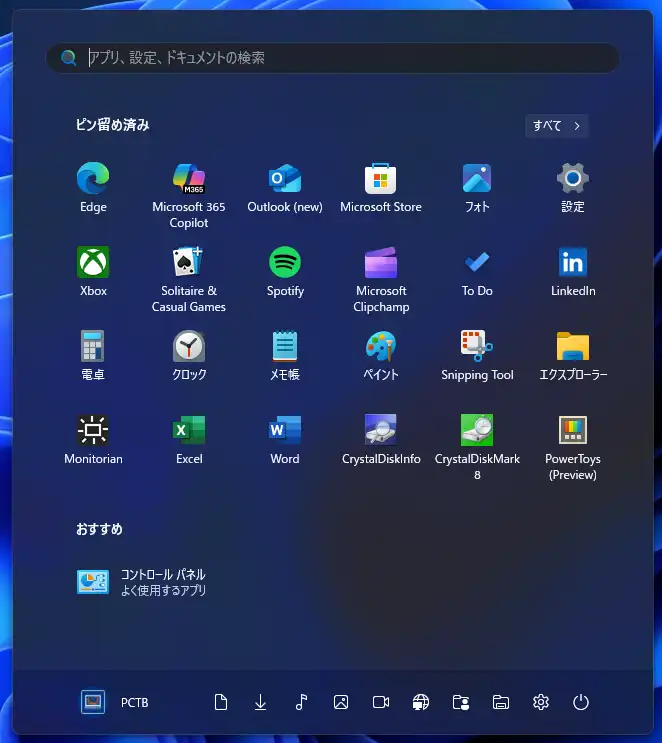
設定変更後
まとめ|「おすすめ」非表示で安心なスタートメニューを
Windows11のスタートメニューにある「おすすめ」は、設定変更により履歴表示を制御できますので、プライバシー保護やスタートメニューの整理整頓にこだわりがある方は設定しておきましょう。



